Apa yang baru dalam SQL Server Reporting Services (SSRS)
Berlaku untuk: SQL Server 2016 (13.x) Reporting Services dan Server Laporan Power BI yang lebih baru ❌
Pelajari tentang apa yang baru dalam berbagai versi SQL Server Reporting Services. Artikel ini membahas area fitur utama dan diperbarui saat item baru dirilis.
Untuk informasi tentang Server Laporan Power BI, lihat Apa yang baru di Server Laporan Power BI.
SQL Server 2022 Reporting Services
Rilis ini memperkenalkan SQL Server 2022 (16.x) Reporting Services (SSRS) baru. Kami terus berinovasi, menciptakan, dan merancang dengan cara yang memberi semua orang kemampuan untuk mencapai lebih banyak hal. Merancang untuk inklusivitas mencerminkan bagaimana orang beradaptasi dengan dunia di sekitar mereka. Dalam rilis baru SSRS ini, kami telah melakukan banyak pekerjaan aksesibilitas untuk memastikan kami memberdayakan orang untuk mencapai lebih banyak hal. Rilis ini mencakup dukungan Windows Narrator yang ditingkatkan untuk WINDOWS OS baru (Sistem Operasi) dan Windows Server, peningkatan keamanan, peningkatan performa browser dengan Angular, perbaikan bug aksesibilitas, dukungan untuk instans SQL Server 2022 (16.x) melaporkan katalog server dan pembaruan keandalan.
Unduh SQL Server 2022 Reporting Services dari Pusat Unduhan Microsoft.
Portal web yang diperbarui
Portal web menerima face lift.
Fitur yang tidak digunakan lagi
Pada tahun 2020, kami mengumumkan penghentian fitur Server Laporan yang akan datang disematkan ke Power BI, Laporan Seluler, dan Penerbit Laporan Seluler. Fitur-fitur ini akan dihapus dari versi SQL Server yang dimulai dengan SQL Server 2022 (16.x) dan tidak akan lagi didukung. Hanya tiga rilis terakhir, SQL Server 2016, SQL Server 2017, dan SQL Server 2019, yang akan didukung dalam mode pemeliharaan hingga EOL (Akhir Masa Pakai) untuk pelanggan yang ada.
Saat kami menandai fitur sebagai tidak digunakan lagi, artinya:
- Fitur ini hanya dalam mode pemeliharaan. Kami tidak akan membuat perubahan baru, termasuk perubahan yang terkait dengan interoperabilitas dengan fitur baru.
- Kami berusaha untuk tidak menghapus fitur yang tidak digunakan lagi dari rilis mendatang, untuk mempermudah peningkatan. Namun, dalam situasi yang jarang terjadi, kami mungkin memilih untuk menghapus fitur secara permanen dari Reporting Services jika membatasi inovasi di masa mendatang.
- Untuk pekerjaan pengembangan baru, kami tidak menyarankan untuk menggunakan fitur yang tidak digunakan lagi.
SQL Server 2019 Reporting Services
Unduh
SQL Server 2019 Reporting Services tersedia untuk diunduh dari Pusat Unduhan Microsoft.
Dukungan Azure SQL Managed Instance
Anda sekarang dapat menghosting katalog database yang digunakan untuk SQL Server Reporting Services (SSRS) di Azure SQL Managed Instance (MI) yang dihosting baik di VM atau di pusat data Anda. Dukungan bersifat terbatas terhadap penggunaan kredensial database untuk koneksi ke SQL MI.
Dukungan himpinan data Power BI Premium
Anda dapat tersambung ke himpunan data Power BI menggunakan Microsoft Report Builder atau SQL Server Data Tools (SSDT). Kemudian Anda dapat menerbitkan laporan tersebut ke SSRS 2019 menggunakan konektivitas SQL Server Analysis Services. Pengguna perlu menggunakan nama pengguna dan kata sandi Windows yang tersimpan untuk mengaktifkan skenario.
Dukungan AltText (teks alternatif) untuk elemen laporan
Saat menulis laporan, Anda dapat menggunakan tooltip untuk menentukan teks pada setiap elemen di laporan. Teknologi pembaca layar mengidentifikasi tipsalat ini dengan benar.
Dukungan proksi aplikasi Microsoft Entra
Catatan
ID Microsoft Entra sebelumnya dikenal sebagai Azure Active Directory (Azure AD).
Dengan proksi aplikasi Microsoft Entra, Anda tidak perlu lagi mengelola proksi aplikasi web Anda sendiri untuk memungkinkan akses aman melalui web atau aplikasi seluler.
Header kustom
Mengatur nilai header untuk semua URL yang cocok dengan pola regex yang ditentukan. Pengguna dapat memperbarui nilai header kustom dengan XML yang valid untuk mengatur nilai header untuk URL permintaan yang dipilih. Admin dapat menambahkan sejumlah header di XML. Lihat Header kustom di artikel Halaman Tingkat Lanjut Properti Server untuk detailnya.
Enkripsi data transparan
SQL Server 2019 (15.x) sekarang mendukung enkripsi data transparan (TDE) untuk database katalog SSRS, untuk edisi Perusahaan dan Standar.
Pembaruan Microsoft Report Builder
Versi Report Builder yang baru dirilis sepenuhnya kompatibel dengan versi Microsoft SQL Server Reporting Services 2016, 2017, dan 2019. Ini juga kompatibel dengan semua versi Power BI Report Server yang dirilis dan didukung.
SQL Server 2017 Reporting Services
Unduh
Untuk mengunduh SQL Server 2017 Reporting Services, buka Pusat Unduhan Microsoft.
Komentar pada laporan
Komentar sekarang tersedia untuk laporan, untuk menambahkan perspektif, dan berkolaborasi dengan orang lain. Anda juga dapat menyertakan lampiran dengan komentar.

Untuk informasi selengkapnya, lihat Menambahkan komentar ke laporan di server laporan - Server Laporan Power BI.
Dukungan REST API
Untuk mengaktifkan pengembangan aplikasi dan kustomisasi modern, SQL Server Reporting Services sekarang mendukung API RESTful yang sepenuhnya mematuhi OpenAPI. Spesifikasi dan dokumentasi API lengkap sekarang dapat ditemukan di SwaggerHub.
Dukungan perancang kueri untuk DAX sekarang di Pembuat Laporan dan Alat Data SQL Server
Di Pembuat Laporan dan Alat Data SQL Server, Anda sekarang dapat membuat kueri DAX asli terhadap model data tabular SQL Server Analysis Services yang didukung. Anda bisa menggunakan perancang kueri di kedua alat untuk menyeret dan meletakkan bidang yang Anda inginkan. Kueri DAX kemudian dibuat untuk Anda.
Baca selengkapnya di blog Reporting Services.
- Unduh SQL Server Report Builder.
- Unduh Alat Data SQL Server - Kandidat Rilis.
Catatan
Anda hanya dapat menggunakan perancang kueri untuk DAX dengan sumber data tabular SSAS yang dibangun di SQL Server 2016+.
Mode terintegrasi SharePoint tidak digunakan lagi
Mode terintegrasi SharePoint tidak digunakan lagi setelah SQL Server 2016. Untuk menambahkan laporan Reporting Services ke SharePoint, gunakan bagian web Penampil Laporan.
SSRS 2016
Portal web Reporting Services
Portal web Reporting Services baru tersedia. Portal web yang diperbarui meliputi:
- KPI
- Laporan Seluler
- Laporan Paginasi
- File Excel
- File Power BI Desktop
Portal web menggantikan Report Manager dari rilis sebelumnya.
Untuk membuat Laporan Seluler, Anda memerlukan Penerbit Laporan Seluler.
Catatan
Penerbit Laporan Seluler SQL Server tidak digunakan lagi untuk semua rilis SQL Server Reporting Services setelah SQL Server Reporting Services 2019. Ini dihentikan mulai dari SQL Server Reporting Services 2022 dan Power BI Report Server.
Untuk informasi selengkapnya tentang portal web, lihat Portal web (Mode Asli SSRS).
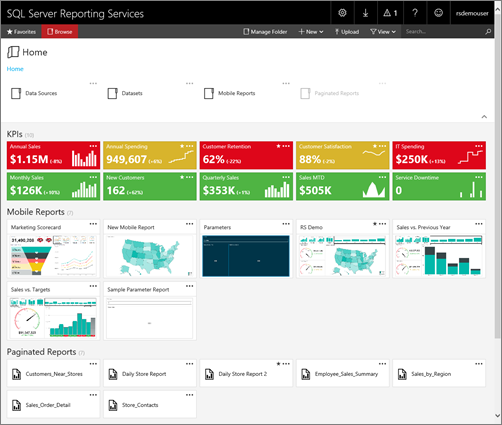
Branding kustom untuk portal web
Anda dapat menyesuaikan portal web dengan logo dan warna organisasi Anda dengan menggunakan paket merek.
Untuk informasi selengkapnya tentang branding kustom, lihat Mencap portal web.
Indikator performa utama (KPI) di portal web
Anda membuat KPI langsung di portal web yang kontekstual ke folder saat ini. Saat membuat KPI, Anda dapat memilih bidang himpunan data, dan meringkas nilainya. Anda juga dapat memilih konten terkait untuk menelusuri untuk mengekspos detail selengkapnya.
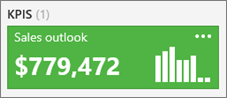
Untuk informasi selengkapnya, lihat Bekerja dengan KPI di portal web.
Laporan seluler
Laporan seluler Reporting Services adalah laporan khusus yang dioptimalkan untuk berbagai faktor bentuk. Mereka memberikan pengalaman optimal bagi pengguna yang mengakses laporan di perangkat seluler. Laporan seluler menampilkan berbagai visualisasi, dari bagan waktu, kategori, dan perbandingan, hingga peta pohon dan peta kustom. Koneksi laporan seluler Anda ke berbagai sumber data, termasuk data multidaya dan tabular SQL Server Analysis Services lokal. Anda dapat menempatkan bidang untuk laporan seluler pada permukaan desain dengan menyesuaikan baris dan kolom kisi. Elemen laporan seluler yang fleksibel secara otomatis diskalakan agar sesuai dengan ukuran layar apa pun. Anda menyimpan laporan seluler ke server Reporting Service, dan bisa menampilkan dan berinteraksi dengannya di browser, atau aplikasi seluler Power BI. Perangkat yang didukung meliputi:
- iPad
- iPhone
- Ponsel Android
- atau perangkat Windows apa pun
Penerbit Laporan Seluler
Penerbit Laporan Seluler SQL Server memungkinkan Anda membuat dan menerbitkan laporan seluler SQL Server ke portal web Reporting Services Anda.
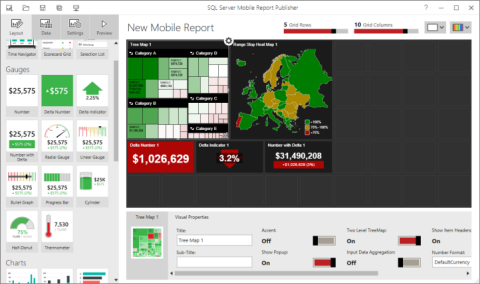
Untuk informasi selengkapnya, lihat Membuat laporan seluler dengan Penerbit Laporan Seluler SQL Server.
Laporan seluler SQL Server yang dihosting di Reporting Services tersedia di aplikasi Power BI Mobile
Aplikasi Power BI Mobile untuk iOS di iPad dan i Telepon sekarang dapat menampilkan laporan seluler SQL Server yang dihosting di server laporan lokal Anda.

Anda tidak dapat tersambung secara default tanpa beberapa perubahan konfigurasi. Untuk informasi selengkapnya tentang cara memperbolehkan aplikasi Power BI Mobile tersambung ke server laporan Anda, lihat Mengaktifkan server laporan untuk akses Power BI Mobile.
Dukungan mode SharePoint dan SharePoint 2016
SQL Server 2016 (13.x) Reporting Services mendukung integrasi dengan SharePoint 2013 dan SharePoint 2016.
Untuk informasi selengkapnya, lihat:
Kombinasi server SharePoint dan Microsoft SQL Server Reporting Services yang didukung
Tempat menemukan add-in Reporting Services untuk Produk SharePoint
Menginstal Microsoft SQL Server Reporting Services 2016 dalam mode SharePoint
Dukungan Microsoft .NET Framework 4
SQL Server 2016 (13.x) Reporting Services atau yang lebih baru (SSRS) mendukung versi Microsoft .NET Framework 4 saat ini, termasuk versi 4.0 dan 4.5.1. Jika versi 4.x .NET Framework belum diinstal, penyiapan SQL Server menginstal .NET 4.0 selama langkah penginstalan fitur.
Penyempurnaan laporan
Html 5 Rendering Engine: Mesin rendering HTML5 baru yang menargetkan mode standar web modern "penuh" dan browser modern. Mesin rendering baru tidak lagi bergantung pada mode quirks yang digunakan oleh beberapa browser lama.
Untuk informasi selengkapnya tentang dukungan browser, lihat Dukungan Browser untuk Reporting Services dan Power View.
Laporan penomoran halaman modern: Mendesain laporan paginasi modern yang indah dengan gaya baru dan modern untuk bagan, pengukur, peta, dan visualisasi data lainnya.
Peta Pohon dan Bagan Sinar Matahari: Tingkatkan laporan Anda dengan bagan Peta ![]() Pohon dan Sinar Matahari
Pohon dan Sinar Matahari ![]() , cara bagus untuk menampilkan data hierarkis. Untuk informasi selengkapnya, lihat Bagan peta pohon dan sinar matahari dalam laporan paginasi di SQL Server Reporting Services (Pembuat Laporan).
, cara bagus untuk menampilkan data hierarkis. Untuk informasi selengkapnya, lihat Bagan peta pohon dan sinar matahari dalam laporan paginasi di SQL Server Reporting Services (Pembuat Laporan).
Penyematan laporan: Anda sekarang dapat menyematkan laporan seluler dan paginated di halaman web lain, dan aplikasi dengan menggunakan IFrame, bersama dengan parameter URL.
Sematkan Item Laporan ke Dasbor Power BI: Saat menampilkan laporan di portal web, Anda bisa memilih item laporan dan menyematkannya ke dasbor Power BI. Item yang dapat Anda sematkan adalah bagan, panel pengukur, peta, dan gambar. Anda dapat:
- Pilih grup yang berisi dasbor yang ingin Anda sematkan.
- Pilih dasbor tempat Anda ingin menyematkan item.
- Pilih seberapa sering Anda ingin petak peta diperbarui di dasbor.
Catatan
Refresh dikelola oleh langganan Reporting Services dan setelah item disematkan, Anda dapat mengedit langganan dan mengonfigurasi jadwal refresh yang berbeda.

Untuk informasi selengkapnya, lihat Integrasi server laporan Power BI (Configuration Manager) dan Menyematkan item laporan halaman Reporting Services ke dasbor di Power BI.
Penyajian dan Ekspor PowerPoint: Format Microsoft PowerPoint (PPTX) adalah ekstensi penyajian SQL Server 2016 (13.x) baru atau yang lebih baru (SSRS). Anda dapat mengekspor laporan dalam format PPTX dari aplikasi biasa; Pembuat Laporan, Perancang Laporan (di SSDT), dan portal web. Misalnya, gambar berikut menunjukkan menu ekspor dari portal web.
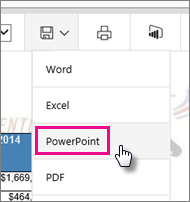
Anda juga dapat memilih format PPTX untuk output langganan dan menggunakan akses URL Server Laporan untuk merender dan mengekspor laporan. Misalnya, perintah URL berikut di browser Anda mengekspor laporan dari instans bernama server laporan.
https://servername/ReportServer_THESQLINSTANCE/Pages/ReportViewer.aspx?%2freportfolder%2freport+name+with+spaces&rs:Format=pptx
Untuk informasi selengkapnya, lihat Mengekspor laporan dengan menggunakan akses URL.
PDF Menggantikan ActiveX untuk Pencetakan Jarak Jauh: Toolbar penampil laporan sekarang mencetak Melalui PDF alih-alih kontrol ActiveX. Penampil laporan baru didukung oleh sebagian besar browser modern, termasuk Microsoft Edge. Tidak ada lagi kontrol ActiveX untuk diunduh. Bergantung pada browser yang Anda gunakan dan aplikasi dan layanan tampilan PDF yang telah Anda instal, Layanan Pelaporan membuka kotak dialog cetak untuk mencetak laporan Anda, atau Anda diminta untuk mengunduh file .PDF. Sebagai administrator, Anda masih dapat menonaktifkan pencetakan sisi klien dari Management Studio.
Untuk informasi selengkapnya, lihat Mengaktifkan dan menonaktifkan pencetakan sisi klien untuk Reporting Services.
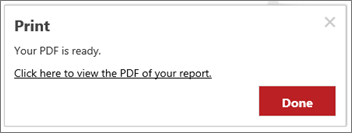
Penyempurnaan Langganan
| Fitur | Mode server yang didukung |
|---|---|
Mengaktifkan dan menonaktifkan langganan. Opsi antarmuka pengguna baru untuk menonaktifkan dan mengaktifkan langganan dengan cepat. Langganan yang dinonaktifkan mempertahankan properti konfigurasi lainnya seperti jadwal dan dapat dengan mudah diaktifkan.
Untuk informasi selengkapnya, lihat Menonaktifkan atau menjeda laporan dan pemrosesan langganan. |
Mode asli |
| Deskripsi langganan. Saat membuat langganan baru, Anda sekarang dapat menyertakan deskripsi laporan sebagai bagian dari properti langganan. Deskripsi disertakan pada halaman ringkasan langganan. | Mode SharePoint dan Native |
| Ubah pemilik langganan. Antarmuka pengguna yang ditingkatkan untuk mengubah pemilik langganan dengan cepat. Versi Reporting Services sebelumnya memungkinkan administrator mengubah pemilik langganan menggunakan skrip. Dimulai dengan rilis SQL Server 2016 (13.x), Anda dapat mengubah pemilik langganan menggunakan antarmuka pengguna atau skrip. Mengubah pemilik langganan adalah tugas administratif umum saat pengguna meninggalkan atau mengubah peran di organisasi Anda. | Mode SharePoint dan Native |
| Kredensial bersama untuk langganan berbagi file. Dua alur kerja sekarang ada dengan langganan berbagi file Reporting Services: Baru dalam rilis ini, administrator Reporting Services Anda dapat mengonfigurasi satu akun berbagi file yang dapat Anda gunakan untuk beberapa langganan. Akun berbagi file dikonfigurasi di manajer konfigurasi mode asli Reporting Services Tentukan akun berbagi file. Pada halaman konfigurasi langganan, pengguna memilih Gunakan akun berbagi file. Anda mengonfigurasi langganan individual dengan kredensial tertentu untuk berbagi file tujuan. Anda juga dapat mencampur dua pendekatan dan memiliki beberapa langganan berbagi file menggunakan akun berbagi file pusat sementara langganan lain menggunakan kredensial tertentu. |
Mode asli |
SQL Server Data Tools (SSDT)
Rilis baru SSDT mencakup templat proyek untuk SQL Server 2016 (13.x) Reporting Services atau yang lebih baru (SSRS): Panduan Proyek Server Laporan dan Proyek Server Laporan. Untuk informasi tentang mengunduh SSDT, lihat Alat Data SQL Server untuk Visual Studio 2015.
Peningkatan Pembuat Laporan
Antarmuka Pengguna Pembuat Laporan Baru: Antarmuka pengguna Report Builder inti sekarang menjadi tampilan dan nuansa modern dengan elemen UI yang disederhanakan.
| Baru | Sebelumnya |
|---|---|
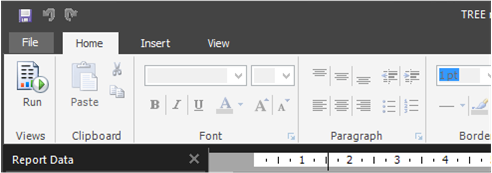
|
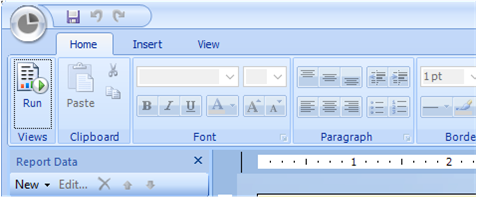
|
Panel Parameter Kustom: Sekarang Anda dapat mengkustomisasi panel parameter. Dengan menggunakan permukaan desain di Report Builder, Anda dapat menyeret parameter ke kolom dan baris tertentu di panel parameter. Anda bisa menambahkan dan menghapus kolom untuk mengubah tata letak panel. Untuk informasi selengkapnya, lihat Mengkustomisasi panel parameter dalam laporan paginasi (Pembuat Laporan).
Dukungan DPI Tinggi: Report Builder mendukung penskalakan dan perangkat DPI Tinggi (Dots Per Inch). Untuk informasi selengkapnya tentang DPI Tinggi, lihat sumber berikut ini:
Konten terkait
- Apa yang baru dalam SQL Server Analysis Services
- Kompatibilitas mundur Reporting Services
- Fitur SQL Server Reporting Services yang didukung oleh edisi
- Meningkatkan dan memigrasikan Reporting Services
- Apa itu SQL Server Reporting Services (SSRS)
Ada pertanyaan lagi? Coba tanyakan forum Reporting Services.
Saran dan Komentar
Segera hadir: Sepanjang tahun 2024 kami akan menghentikan penggunaan GitHub Issues sebagai mekanisme umpan balik untuk konten dan menggantinya dengan sistem umpan balik baru. Untuk mengetahui informasi selengkapnya, lihat: https://aka.ms/ContentUserFeedback.
Kirim dan lihat umpan balik untuk
] Portal web Reporting Services.](media/report-server-2022-web-portal.png?view=sql-server-ver16)
